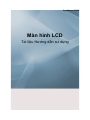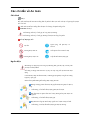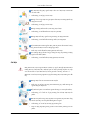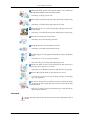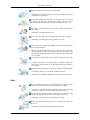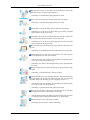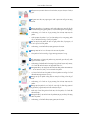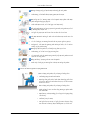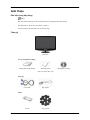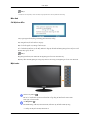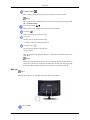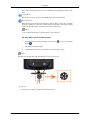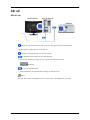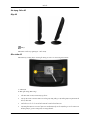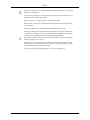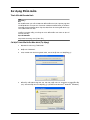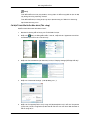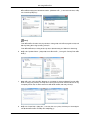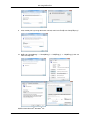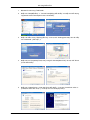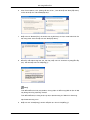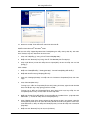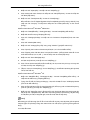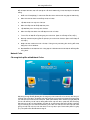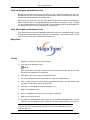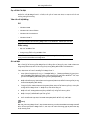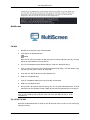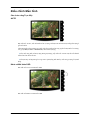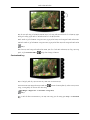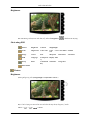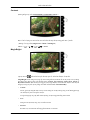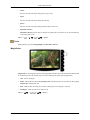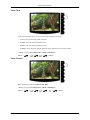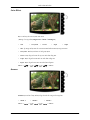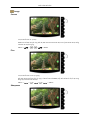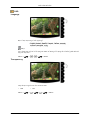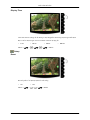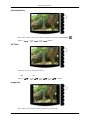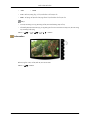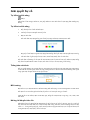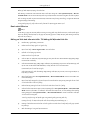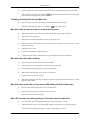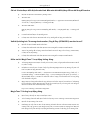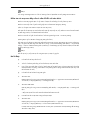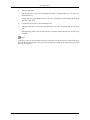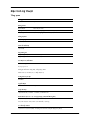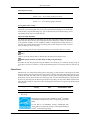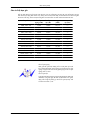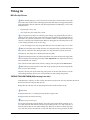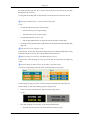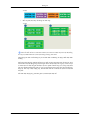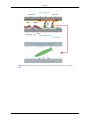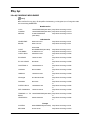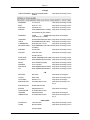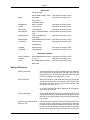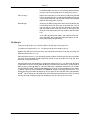Samsung 933SN Manual de utilizare
- Categorie
- Televizoare
- Tip
- Manual de utilizare

SyncMaster 933SN
Màn hình LCD
Tài liệu Hướng dẫn sử dụng

Các chỉ dẫn về An toàn
Chú thích
Lưu ý
Hãy chắc chắn bạn đã tuân theo hướng dẫn này để bảo đảm sự an toàn của bạn và ngăn ngừa sự thiệt
hại về tài sản.
Hãy đảm bảo bạn đã đọc hướng dẫn cẩn thận và sử dụng sản phẩm đúng cách.
Cảnh báo / Lưu ý
Nếu không, điều này có thể gây tử vong hoặc bị thương.
Nếu không, điều này có thể gây thương tích hoặc hư hỏng sản phẩm.
Các ký hiệu quy ước
Bị cấm
Quan trọng, cần phải đọc và
hiểu rõ
Không được tháo rời Tháo phích cắm ra khỏi ổ điện
Không được chạm vào Tiếp đất để tránh bị điện giật
Nguồn điện
Khi không sử dụng máy tính trong một khoảng thời gian dài, hãy cài máy tính
của bạn ở chế độ DPM.
Nếu đang sử dụng màn hình bảo vệ, hãy cài máy sang chế
độ màn hình hoạt
động.
Các hình ảnh ở đây chỉ để tham khảo, và không áp dụng được trong tất cả trường
hợp (hay quốc gia).
Phím tắt tới phần Hướng dẫn chống Hiện tượng lưu ảnh
Không sử dụng phích cắm hoặc dây nguồn đã bị hỏng hoặc ổ điện bị
lỏng.
• Nếu khơng, có thể dẫn đến bị điện giật hoặc hỏa hoạn.
Khi cắm hoặc rút phích cắm trên ổ điện, không để tay ướt chạm vào
dây nguồn.
• Nếu khơng, có thể dẫn đến bị điện giật.
Hãy đảm bảo rằng bạn đã nối dây nguồn vào ổ điện có dây nối đất.
• Nếu không, có thể bị dẫn đến bị điện giật hoặc bị thương.

Hãy đảm bảo rằng dây nguồn được cắm vào ổ điện một cách chính
xác và chắc chắn.
• Nếu khơng, cĩ thể gây ra hỏa hoạn.
Không cố bẻ cong hoặc kéo giật phích cắm điện và không đặt bất kỳ
vật nặng nào lên trên.
• Nếu khơng, cĩ thể gây ra hỏa hoạn.
Không sử dụng nhiều thiết bị trên cùng một ổ điện.
• Nếu khơng, cĩ thể dẫn đến hỏa hoạn do quá nhiệt.
Không được tháo dây nguồn trong lúc đang sử dụng màn hình.
• Nếu không, có thể dẫn đến hư hỏng thiết bị do chập điện.
Để rút màn hình ra khỏi nguồn điện, phải rút phích cắm ra khỏi ổ điện,
vì thế, phích cắm điện có thể sử dụng ngay được.
• Điều này có thể dẫn đến bị điện giật hoặc hỏa hoạn.
Chỉ sử dụng dây nguồn do công ty chúng tôi cung cấp. Không sử dụng
dây nguồn của thiết bị khác.
• Nếu không, có thể dẫn đến bị điện giật hoặc hỏa hoạn.
Cài đặt
Bạn phải liên hệ với Trung tâm Dịch vụ được ủy quyền, khi lắp đặt màn hình ở
những khu vực nhiều bụi bẩn, nhiệt độ quá cao hoặc quá thấp,
độ ẩm cao, tiếp
xúc với hóa chất và vận hành liên tục 24/24 giờ như ở sân bay, bến tàu v.v...
Màn hình có thể bị hư hỏng nghiêm trọng nếu không thực hiện những chỉ dẫn
này.
Không được làm rơi màn hình khi di chuyển.
• Điều này có thể gây hư hỏng màn hình hoặc gây chấn thương
cho
người đang di chuyển nó.
Hãy đảm bảo phải có ít nhất hai người để nâng và di chuyển thiết bị.
• Nếu không, nó có thể rơi và gây thương tích và/hoặc thiệt hại
sản
phẩm.
Khi đặt sản phẩm trong một hộp hoặc trên giá đỡ, hãy bảo đảm rằng
mặt trước cạnh đáy của sản phẩm không đưa ra ngoài.
• Nếu không, nó có thể bị rơi hoặc gây thương tích.
• Hăy sử dụng hộp đựng hoặc giá đỡ có kích thước phù hợp với sản
phẩm.
Các chỉ dẫn về An toàn

KHÔNG ĐỂ NẾN, THUỐC TRỪ MUỖI, THUỐC LÁ VÀ BẤT KỲ
THIẾT BỊ SINH NHIỆT NÀO GẦN SẢN PHẨM.
• Nếu khơng, cĩ thể gây ra hỏa hoạn.
Đặt các thiết bị sinh nhiệt càng cách xa dây nguồn hoặc sản phẩm càng
tốt.
• Nếu khơng, có thể dẫn đến bị điện giật hoặc hỏa hoạn.
Không đặt thiết bị ở vị trí kém thông thoáng chẳng hạn như tủ sách
hoặc tủ âm tường.
• Nếu không, có thể dẫn đến hỏa hoạn do nhiệt độ bên trong gia tăng.
Đặt màn hình xuống một cách cẩn thận.
• Nếu không, bạn có thể làm hỏng màn hình.
Không đặt mặt trước của sản phẩm trên sàn nhà.
• Nếu không, có thể làm hỏng màn h́nh hiển thị.
Bảo đảm rằng giá treo tường phải được lắp đặt bởi công ty lắp đặt được
ủy quyền.
• Nếu không, nó có thể rơi và gây thương tích.
• Hãy chắc chắn giá treo tường được lắp đặt đúng cách.
Lắp đặt sản phẩm của bạn ở nơi thông thoáng tốt. Bảo đảm rằng có
khoảng trống cách tường từ 10 cm trở lên.
• Nếu không, nó có dẫn đến hỏa hoạn do nhiệt độ bên trong gia tăng.
Hãy bảo đảm rằng bạn đã để các bao nhựa cách xa trẻ em.
• V́ nếu trẻ em chơi với các bao này th́ chúng có thể gây ra t́nh huống
nguy cấp (nghẹt thở).
Nếu độ cao của màn hình có thể điều chỉnh được, không nên đặt bất
kỳ vật thể hoặc để một bộ phận thân thể của bạn trên
chân đế khi đang
hạ thấp màn hình.
• Điều này có thể gây hư hỏng màn hình hoặc gây chấn thương cho
người đang di chuyển nó.
Làm sạch
Khi lau chùi khung hoặc bề mặt màn hình TFT-LCD, hãy sử dụng khăn mềm và
hơi ẩm.
Các chỉ dẫn về An toàn

Không xịt chất tẩy lên trên bề mặt của sản phẩm.
• Nếu không có thể dẫn đến bạc màu và hư cấu trúc cũng
như bề mặt
màn hình có thể bị bong ra.
Làm sạch sản phẩm bằng một miếng vải len mềm cùng với chất làm
sạch chỉ dùng cho màn hình. Nếu bạn phải sử dụng chất tẩy
rửa khác
ngoài chất tẩy rửa màn hình, hãy pha loãng với nước theo tỷ lệ 1:10.
Chỉ sử dụng vải khô khi làm sạch các chân của phích cắm điện hoặc
lau bụi ổ điện.
• Nếu không, có thể dẫn đến hỏa hoạn.
Khi lau chùi sản phẩm, hãy chắc chắn rằng bạn đã ngắt dây nguồn.
• Nếu không, có thể dẫn đến bị điện giật hoặc hỏa hoạn.
Khi lau chùi sạch sản phẩm, hãy ngắt dây nguồn và nhẹ nhàng lau sạch
bằng một miếng khăn khô.
• (không sử dụng hóa chất như sáp (wax), cồn thơm, cồn, màng
mỏng,
thuốc diệt muỗi, chất bôi trơn, hoặc chất tẩy rửa.) Điều này có thể
làm thay đổi hình dạng bề mặt sản phẩm cũng như làm tróc nhãn hàng
trên sản phẩm.
Do hộp chứa sản phẩm rất dễ bị xước, nên chỉ sử dụng loại vải lau đặc
biệt.
• Sử dụng vải lau đặc biệt với một chút nước. Sản phẩm có
thể bị xước
nếu có bất kỳ vật lạ nào trên vải , để chắc chắn bạn hãy giũ sạch trước
khi sử dụng.
Khi lau chùi sản phẩm, không xịt nước trực tiếp lên trên thân sản phẩm.
• Tránh không để nước vào sản phẩm và không bị ẩm ướt.
• Nếu không, có thể dẫn đến điện giật, hỏa hoạn hoặc
máy bị trục trặc.
Khác
Đây là sản phẩm dùng điện áp cao. Hãy đảm bảo là người sử dụng
không được tự mình tháo gỡ, sửa chữa hoặc thay đổi sản phẩm.
• Nếu khơng, có thể dẫn đến bị điện giật hoặc hỏa hoạn. Khi
sản phẩm
cần được sửa chữa, hãy liên hệ với một Trung tâm Dịch vụ.
Nếu có mùi hay âm thanh lạ hoặc có khói phát ra từ sản phẩm, ngắt
phích cắm điện ngay lập tức và liên hệ với Trung tâm Dịch vụ.
• Nếu khơng, có thể dẫn đến bị điện giật hoặc hỏa hoạn.
Không được lắp đặt thiết bị gần các nơi có hơi ẩm, bụi, nước hoặc
trong xe hơi.
• Nếu khơng, có thể dẫn đến bị điện giật hoặc hỏa hoạn.
Các chỉ dẫn về An toàn

Khi bạn làm rơi hoặc vỡ sản phẩm, hãy tắt nguồn điện và tháo dây
nguồn. Hãy liên hệ với một Trung tâm Dịch vụ.
• Nếu khơng, có thể dẫn đến bị điện giật hoặc hỏa hoạn.
Nếu có sấm sét, không chạm vào dây nguồn hoặc cáp ăngten.
• Nếu khơng, có thể dẫn đến bị điện giật hoặc hỏa hoạn.
Không được cố di chuyển bằng cách kéo dây hoặc cáp tín hiệu.
• Nếu không nó có thể bị rơi và dẫn bị điện giật, hư
hỏng sản phẩm
hoặc hỏa hoạn do dây cáp bị hỏng.
Không dùng dây hoặc cáp tín hiệu để nâng hoặc kéo đẩy ra phía trước
hoặc sau, hoặc dịch chuyển sản phẩm sang trái hoặc phải.
• Nếu không nó có thể bị rơi và dẫn bị điện giật, hư
hỏng sản phẩm
hoặc hỏa hoạn do dây cáp bị hỏng.
Hãy bảo đảm rằng cửa thông gió không bị chặn bởi tấm bảng hoặc
rèm cửa.
• Nếu không, nó có dẫn đến hỏa hoạn do nhiệt độ bên trong gia tăng.
Không đặt bất kỳ vật chứa nước, bình, chậu hoa, hóa chất cũng như
bất kỳ sản phẩm kim loại nào trên sản phẩm.
• Nếu để nước hoặc một vật liệu lạ vào sản phẩm, hãy ngắt
dây nguồn
và liên hệ với một Trung tâm Dịch vụ.
• Nếu không, sản phẩm có thể không hoạt động đúng, chập điện hoặc
hỏa hoạn.
Không sử dụng hoặc giữ chất xịt dễ cháy hoặc vật liệu dễ cháy ở gần
sản phẩm.
• Nếu không, có thể dẫn đến cháy nổ hoặc hỏa hoạn.
Không chèn bất kỳ kim loại, như đũa, đồng tiền, đinh ghim và đồ bằng
thép, hoặc những vật dễ cháy, như diêm quẹt hoặc giấy, vào bên
trong
sản phẩm (thông qua cửa thông gió, các cổng nhập và xuất v.v...).
• Nếu để nước hoặc một vật liệu lạ vào sản phẩm, hãy ngắt dây nguồn
và liên hệ với một Trung tâm Dịch vụ .
• Nếu khơng, có thể dẫn đến bị điện giật hoặc hỏa hoạn.
Khi hiển thị màn hình cố định trong một thời gian dài, sẽ xuất hiện
hiện tượng lưu ảnh hoặc trên màn hình có vết bị nhòa.
• Nếu bạn không sử dụng sản phẩm trong một thời hạn gian, hãy
để nó
ở chế độ ngủ hoặc sử dụng màn hình bảo vệ có chuyển động.
Đặt độ phân giải và tần số phù hợp sản phẩm.
• Nếu không, thị lực của bạn có thể bị ảnh hưởng.
Các chỉ dẫn về An toàn

Nếu bạn liên tục nhìn sát hơn vào màn hình, thị lực của bạn có thể bị
suy yếu.
Để giảm mỏi mắt, hãy nghỉ ngơi ít nhất 5 phút sau mỗi giờ sử dụng
màn hình.
Không đặt thiết bị ở nơi không chắc chắn chẳng hạn như giá đỡ yếu
hoặc bề mặt không bằng phẳng hoặc vị trí bị ảnh hưởng bởi
sự rung động.
• Nếu không, nó có thể rơi và gây thương tích và/hoặc thiệt hại sản
phẩm.
• Nếu bạn đặt sản phẩm ở vị trí bị ảnh hưởng bởi sự rung động, điều
này có thể làm hư hỏng và cháy sản phẩm.
Khi di chuyển sản phẩm, tắt điện và ngắt phích cắm, cáp ăngten, và
tất cả các cáp nối tới sản phẩm.
• Nếu không, có thể dẫn đến bị điện giật hoặc hỏa hoạn.
Không được để trẻ con với hoặc trèo lên trên sản phẩm.
• Sản phẩm có thể rơi xuống và gây thương tật hoặc tử vong.
Nếu bạn không sử dụng sản phẩm trong một thời gian dài, hãy tháo
dây nguồn ra khỏi ổ điện.
• Nếu không có thể dẫn đến tình trạng nóng quá mức hoặc cháy
do bụi,
và có thể dẫn đến hỏa hoạn do chập điện hoặc rò rỉ.
Không đặt bất kỳ vật nặng hoặc đồ chơi hoặc thực phẩm như bánh kẹo
v.v... Vì nó thu hút sự chú ý của trẻ em đến sản phẩm.
• Trẻ em có thể trèo lên sản phẩm và làm sản phẩm rơi
xuống và có thể
dẫn đến thương tật hoặc tử vong.
Không lật úp sản phẩm xuống hoặc di chuyển nó bằng cách chỉ giữ
chân đế.
• Nếu không, nó có thể rơi và gây thương tích và/hoặc thiệt hại
sản
phẩm.
Không đặt sản phẩm ở vị trí tiếp xúc trực tiếp với ánh sáng mặt trời
hoặc gần bất kỳ nguồn nhiệt nào như lửa hoặc bếp lò.
• Điều này có thể làm giảm bớt tuổi thọ của sản phẩm, và
có thể dẫn
đến hỏa hoạn.
Không thả bất kỳ vật thể nào lên sản phẩm hoặc gây ra bất kỳ tác động
nào đến sản phẩm.
• Nếu khơng, có thể dẫn đến bị điện giật hoặc hỏa hoạn.
Các chỉ dẫn về An toàn

Không sử dụng máy giữ độ ẩm hoặc bàn bếp gần sản phẩm.
• Nếu khơng, có thể dẫn đến bị điện giật hoặc hỏa hoạn.
Khi khí ga bị rò rỉ, không chạm vào sản phẩm hoặc phích cắm điện
mà phải thông thoáng ngay lập tức.
• Nếu xuất hiện tia lửa, nó có thể gây ra nổ hoặc cháy.
Nếu sản phẩm được mở trong một thời gian dài, bảng hiển thị sẽ trở
nóng. Không được chạm vào.
• Cất giữ các phụ kiện nhỏ ở nơi cách xa tầm với của trẻ em.
Cẩn thận khi điều chỉnh góc nhìn của màn hình hoặc chiều cao của
chân đế.
• Vì nó có thể gây ra thương tích nếu bàn tay hoặc ngón tay bị kẹt.
• Đồng thời , nếu bạn để nghiêng màn hình quá mức,
nó có thể rơi
xuống và gây tổn thương.
Không lắp đặt sản phẩm ở vị trí thấp trong tầm tay trẻ em.
• Nếu không, nó có thể rơi và gây thương tích.
• Vì mặt trước của sản phẩm nặng nên hãy lắp đặt
sản phẩm trên bề
mặt cao và vững chắc.
Đừng để bất kỳ vật nặng nào lên trên sản phẩm.
• Điều này có thể gây ra thương tích và/hoặc hư hỏng sản phẩm.
Các Tư thế Thích hợp khi Sử dụng Màn hình
Khi sử dụng sản phẩm, hãy sử dụng nó đúng cách.
• Giữ thẳng lưng khi nhìn màn hình.
• Khoảng cách giữa mắt và màn ảnh ở khoảng giữa từ
45
tới 50 cm. Nhìn vào màn hình từ một vị trí hơi cao hơn
chiều cao của nó.
• Khi sử dụng sản phẩm, hãy sử dụng nó đúng cách.
• Điều chỉnh góc sao cho ánh sáng không bị phản chiếu
trên màn hình.
• Đặt cánh tay của bạn thẳng góc với người và ngang bằng
với bàn tay.
• Giữ khuỷu tay ở 90 độ.
• Thả gối lớn hơn 90 độ, và giữ gót chân của bạn vững
trên sàn nhà. Cánh tay được để thấp hơn vị trí của tim.
Các chỉ dẫn về An toàn

Giới thiệu
Phụ kiện trong hộp đựng
Lưu ý
Hãy chắc chắn có những chi tiết sau đây kèm theo trong thùng màn hình của bạn.
Nếu thiếu bất kỳ chi tiết nào, xin liên hệ với đại lý.
Liên hệ với đại lý để mua thêm các chi tiết tùy chọn.
Tháo gỡ
Màn hình
Sổ tay hướng dẫn sử dụng
Hướng dẫn Cài đặt Nhanh Phiếu Bảo hành
(Chỉ có ở một số khu vực)
Hướng dẫn sử dụng
Dây cáp
Cáp D-Sub Dây nguồn
Khác
Vải lau Ṿng giữ cáp

Lưu ý
Tính năng này chỉ có trong thiết bị đen bóng cao cấp.
Màn h́nh
Cài đặt ban đầu
Chọn ngôn ngữ hiển thị bằng cách dùng phím lên hoặc xuống.
Nội dung hiển thị sẽ biến mất sau 40 giây.
Bật và tắt nút Nguồn. Nội dung sẽ hiển thị lại.
Nó
có thể hiển thị đến ba (3) lần. Hãy đảm bảo rằng bạn
đã điều chỉnh độ phân giải cho máy PC trước
khi đạt được giá trị tối đa.
Lưu ý
Độ phân giải hiển thị trên màn hình là độ phân giải tối ưu của màn hình này.
Bạn hãy điều chỉnh độ phân giải trong máy tính sao cho trùng với độ phân giải tối ưu của màn hình.
Mặt trước
MENU nút [MENU/ ]
Để mở và thoát khỏi menu trên màn hình. Cũng dùng để thoát khỏi
menu OSD
hoặc quay về menu trước.
Nút Brightness [ ]
Khi OSD không xuất hiện trên màn hình, nhấn nút này để điều chỉnh độ sáng.
>> Nhấp vào đây để xem hoạt hình mô tả.
Giới thiệu
Ṿng giữ cáp( Chân đế đơn giản)
Màn hình & Chân đế USB HAS
Sổ tay hướng dẫn sử dụng
Do đặc tính của sản phẩm, vải lau chỉ được cung cấp kèm theo các sản phẩm màu đen bóng.

Customized Key[ ]
Bạn có thể gán phím tùy chọn cho nút Tùy chỉnh theo sở thích của bạn.
Lưu ý
Bạn có thể cấu h́nh Customized key cho một chức năng yêu cầu
thông qua Set-
up > Customized Key.
Các nút điều chỉnh [ ]
Những nút này cho phép bạn điều chỉnh các mục trên menu.
Nút Enter [ ]
Kích hoạt các mục menu được tô sáng.
Nút AUTO
Sử dụng nút này để điều chỉnh tự động.
>> Nhấp vào đây để xem hoạt hình mô tả.
Nút Nguồn điện [ ]
Sử dụng nút này để bật và tắt màn hình.
Chỉ báo Nguồn
Đèn này sáng khi hoạt động b́nh thường, và nhấp nháy một lần
khi bạn lưu các
điều chỉnh.
Lưu ý
Xem chức năng PowerSaver được mô tả trong tài liệu này để biết thêm thông
tin
chi tiết liên quan đến các chức năng tiết kiệm điện. Để bảo toàn năng lượng, hãy
TẮT màn hình khi không sử dụng hoặc khi để yên trong một thời gian dài.
Mặt sau
Lưu ý
Cấu hình ghi ở mặt sau của màn hình có thể thay đổi tùy theo thiết bị.
Cổng POWER
Giới thiệu

Kết nối dây nguồn màn hình của bạn vào POWER cổng nguồn điện phía sau màn
hình.
cổng RGB IN
Kết nối cáp D-sub vào cổng 15-chân, RGB IN ở mặt sau của màn hình.
Khóa Kensington
Khóa Kensington là thiết bị được đùng để cố định hệ thống về
mặt vật lý khi dùng
hệ thống ở những nơi công cộng. (Thiết bị khóa này phải được mua riêng.) Để biết
cách sử dụng thiết bị khóa, vui lòng liên hệ nơi bạn mua thiết bị.
Lưu ý
Vị trí của Khóa Kensington có thể thay đổi tùy theo kiểu mẫu.
Sử dụng khóa Anti-Theft Kensington
1.
Đưa thiết bị khóa vào khe Kensington sau Màn hình ( ) và xoay nó theo đúng
hướng ( ).
2. Nối cáp cho khóa Kensington.
3. Cố định khóa Kensington vào bàn hoặc một vật thể nặng cố định.
Lưu ý
Xem Kết nối cáp phần liên quan để biết thêm chi tiết về kết nối cáp.
Ṿng giữ cáp
• Cố định lại cáp sử dụng ṿng giữ, theo như h́nh minh họa.
Giới thiệu

Kết nối
Kết nối cáp
Kết nối dây nguồn màn hình của bạn vào power cổng nguồn điện phía sau màn hình.
Cắm dây nguồn của màn hình vào ổ cắm gần đó.
Sử dụng một kết nối phù hợp với máy tính của bạn.
Sử dụng đầu cắm D-sub kết nối cho card màn hình.
• Kết nối cáp tín hiệu vào cổng D-sub 15-chân phía sau màn hình của bạn.
[RGB IN]
Kết nối với máy Macintosh.
• Kết nối màn hình với máy Macintosh sử dụng cáp kết nối D-sub.
Lưu ý
Nếu màn hình và máy tính đã được kết nối với nhau, bạn có thể bật điện lên và sử dụng.

Sử dụng Chân đế
Gập đế
Lưu ý
Màn hình có thể xoay nghiêng từ -1 đến 20 độ.
Gắn chân đế
Màn hình này sử dụng được với bản gắn tường 75 mm x 75 mm tương thích VESA.
A. Màn hình
B. Bản gắn tường (Bán riêng)
1. Tắt màn hình của bạn và tháo dây nguồn ra.
2. Lật úp mặt trước của màn hình LCD xuống một mặt phẳng có đặt
miếng đệm lót phía dưới để
bảo vệ màn hình.
3. Tháo bốn con ốc vít và sau đó tháo chân đế ra khỏi màn hình LCD.
4. Căn đúng tấm đệm lót với các lỗ phía sau của tấm đệm nắp và siết chặt bằng 4 con ốc đi kèm với
đế dạng khuỷu, giá treo tường hoặc các dạng đế khác.
Kết nối

• Không nên sử dụng ốc vít có chiều dài hơn kích thước tiêu chuẩn vì có thể làm
hỏng bên trong màn hình.
• Để gắn tường sử dụng ốc vít không phù hợp tiêu
chuẩn VESA chiều dài vít có
thể khác tùy theo loại bản gắn tường.
• Không sử dụng ốc vít không phù hợp với tiêu chuẩn VESA.
Không siết ốc vít quá chặt vì có thể làm hư hỏng hay làm rơi màn hình, gây thương
tích cho người.
Samsung sẽ không chịu trách nhiệm cho những trường hợp như vậy.
• Samsung sẽ không chịu trách nhiệm khi sản phẩm bị hư hỏng hoặc thương tích
của người khi sử dụng bản gắn tường không theo tiêu chuẩnVESA hoặc phi tiêu
chuẩn hay khi người dùng không tuân thủ các hướng dẫn lắp đặt.
• Để gắn màn hình lên tường, bạn nên mua bộ gắn tường cho phép bạn gắn màn
hình cách tường tối thiểu 10 cm.
• Bạn hãy liên với Trung tâm Dịch vụ Samsung gần nhất
để biết thêm chi tiết.
Samsung Electronics sẽ không chịu trách nhiệm với những hư hỏng do sử dụng
bộ gắn tường không phù hợp với màn hình.
• Vui lòng sử dụng bộ gắn tường phù hợp với các tiêu chuẩn quốc tế.
Kết nối

Sử dụng Phần mềm
Trình điều khiển màn hình
Lưu ý
Khi hệ điều hành yêu cầu cài đặt trình điều khiển màn hình, bạn hãy nạp đĩa
CD-ROM đi kèm với màn hình. Quá trình cài đặt trình điều khiển có thể khác
nhau đối với từng hệ điều hành. Hãy thực hiện theo các hướng dẫn thích hợp
với hệ điều hành của bạn.
Chuẩn bị một đĩa trắng và tải tập tin trình điều khiển màn hình từ địa chỉ
Internet sau đây.
Địa chỉ Internet:
http://www.samsung.com/ (Toàn cầu)
Cài đặt Trình điều khiển Màn hình (Tự động)
1. Đặt đĩa CD vào trong ổ CD-ROM.
2. Nhấp vào "Windows".
3. Chọn model màn hình trong danh sách, sau đó nhấp vào nút "OK(Đồng ý)".
4. Nếu thấy xuất hiện thông báo sau, bạn hãy nhấp vào nút "Continue Anyway(Vẫn tiếp
tục)". Sau đó nhấp vào nút "OK(Đồng ý)" (Hệ điều hành Microsoft
®
Windows
®
XP/2000 ).

Lưu ý
Trình điều khiển màn hình này đã được chứng nhận với biểu tượng MS và việc cài đặt
này không làm hỏng hệ thống của bạn.
Trình điều khiển được chứng nhận này được đặt trên trang chủ Màn hình Samsung.
http://www.samsung.com/
Cài đặt Trình điều khiển Màn hình (Thủ công)
Hệ điều hành Microsoft
®
Windows Vista™
1. Đặt đĩa CD Hướng dẫn sử dụng vào ổ CD-ROM của bạn.
2.
Nhấp vào
(Start) và "Bảng điều khiển". Sau đó, nhấp đôi vào "Appearance and Per-
sonalization(Hình thức và Cá nhân hóa)".
3. Nhấp vào "Personalization(Cá nhân hóa)" và chọn "Display Settings(Thiết lập Hiển thị)".
4. Nhấp vào "Advanced Settings...(Cài đặt Nâng cao...)".
5. Nhấp vào "Properties(Thuộc tính)" trong thẻ "Monitor(Màn hình)". Nếu nút "Properties
(Thuộc tính)" bị tắt, có nghĩa là bạn đã hoàn tất cấu hình cho màn hình. Màn hình đã có
thể sử dụng được.
Sử dụng Phần mềm

Nếu xuất hiện thông báo "Windows needs...(Windows cần...)", như hình bên dưới, nhấp
vào "Continue(Tiếp tục)".
Lưu ý
Trình điều khiển của màn hình này đã được chứng nhận với biểu tượng MS và việc cài
đặt này không làm hỏng hệ thống của bạn.
Trình điều khiển được chứng nhận này được đặt trên trang chủ Màn hình Samsung.
6. Nhấp vào "Update Driver...(Cập nhật trình điều khiển...)" trong thẻ "Driver(Trình điều
khiển)".
7. Đánh dấu chọn vào hộp kiểm "Browse my computer for driver software(Tìm trình điều
khiển có trong máy của tôi)" và nhấp vào "Let me pick from a list of device drivers on my
computer(Tôi sẽ chọn từ danh sách trình điều khiển thiết bị trên máy của tôi)".
8. Nhấp vào "Have Disk...(Nạp đĩa...)” và chọn thư mục (ví dụ, D:\Drive) nơi chứa tập tin
cài đặt trình điều khiển và nhấp vào "OK(Đồng ý)".
Sử dụng Phần mềm

9. Chọn model phù hợp trong danh sách các loại màn hình rồi nhấp vào "Next(Tiếp tục)".
10. Nhấp vào "Close(Đóng)" "Close(Đóng)" "OK(Đồng ý)" "OK(Đồng ý)" trên các
màn hình tiếp theo.
Hệ điều hành Microsoft
®
Windows
®
XP
Sử dụng Phần mềm

1. Đặt đĩa CD vào trong ổ CD-ROM.
2. Nhấp vào "Start(Bắt đầu)" "Control Panel(Bảng điều khiển)" và nhấp vào biểu tượng
"Appearance and Themes(Hình thức và Chủ đề)".
3. Nhấp vào biểu tượng "Display(Hiển thị)" và chọn thẻ "Settings(Cài đặt)" sau đó nhấp
vào "Advanced...(Cao cấp...)".
4. Nhấp vào nút "Properties(Thuộc tính)" trong thẻ "Monitor(Màn hình)" và chọn thẻ "Driver
(Trình điều khiển)".
5. Nhấp vào "Update Driver...(Cập nhật Trình điều khiển...)" và chọn "Install from a list or...
(Cài đặt từ danh sách hoặc...)" và nhấp vào nút "Next(Tiếp theo)".
Sử dụng Phần mềm
Pagina se încarcă...
Pagina se încarcă...
Pagina se încarcă...
Pagina se încarcă...
Pagina se încarcă...
Pagina se încarcă...
Pagina se încarcă...
Pagina se încarcă...
Pagina se încarcă...
Pagina se încarcă...
Pagina se încarcă...
Pagina se încarcă...
Pagina se încarcă...
Pagina se încarcă...
Pagina se încarcă...
Pagina se încarcă...
Pagina se încarcă...
Pagina se încarcă...
Pagina se încarcă...
Pagina se încarcă...
Pagina se încarcă...
Pagina se încarcă...
Pagina se încarcă...
Pagina se încarcă...
Pagina se încarcă...
Pagina se încarcă...
Pagina se încarcă...
Pagina se încarcă...
Pagina se încarcă...
Pagina se încarcă...
Pagina se încarcă...
Pagina se încarcă...
Pagina se încarcă...
Pagina se încarcă...
Pagina se încarcă...
Pagina se încarcă...
Pagina se încarcă...
Pagina se încarcă...
-
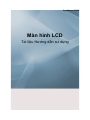 1
1
-
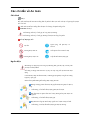 2
2
-
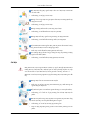 3
3
-
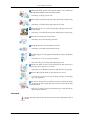 4
4
-
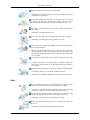 5
5
-
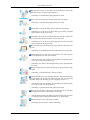 6
6
-
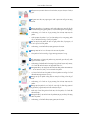 7
7
-
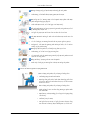 8
8
-
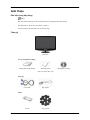 9
9
-
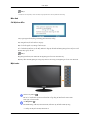 10
10
-
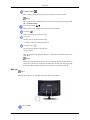 11
11
-
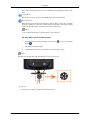 12
12
-
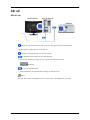 13
13
-
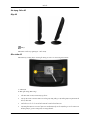 14
14
-
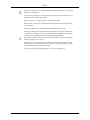 15
15
-
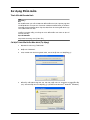 16
16
-
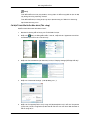 17
17
-
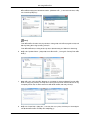 18
18
-
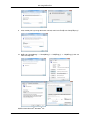 19
19
-
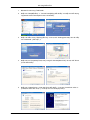 20
20
-
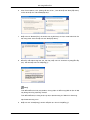 21
21
-
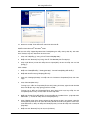 22
22
-
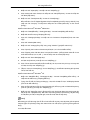 23
23
-
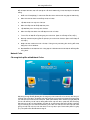 24
24
-
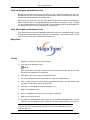 25
25
-
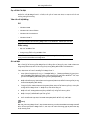 26
26
-
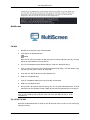 27
27
-
 28
28
-
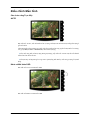 29
29
-
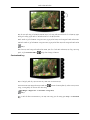 30
30
-
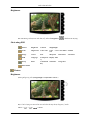 31
31
-
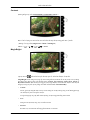 32
32
-
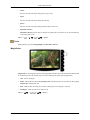 33
33
-
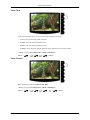 34
34
-
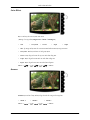 35
35
-
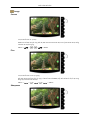 36
36
-
 37
37
-
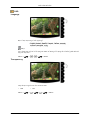 38
38
-
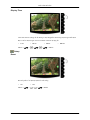 39
39
-
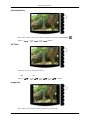 40
40
-
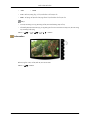 41
41
-
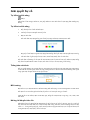 42
42
-
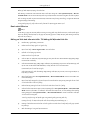 43
43
-
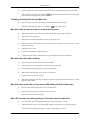 44
44
-
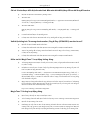 45
45
-
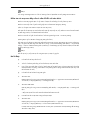 46
46
-
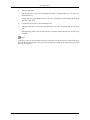 47
47
-
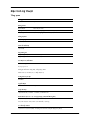 48
48
-
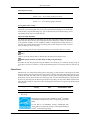 49
49
-
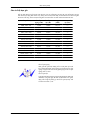 50
50
-
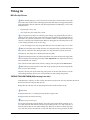 51
51
-
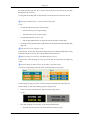 52
52
-
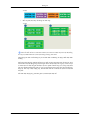 53
53
-
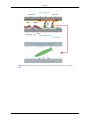 54
54
-
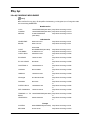 55
55
-
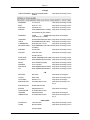 56
56
-
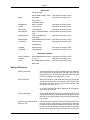 57
57
-
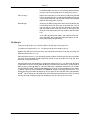 58
58
Samsung 933SN Manual de utilizare
- Categorie
- Televizoare
- Tip
- Manual de utilizare
în alte limbi
- slovenčina: Samsung 933SN Používateľská príručka
Lucrări înrudite
-
Samsung 2243NWX Ghid de inițiere rapidă
-
Samsung 2043NWX Ghid de inițiere rapidă
-
Samsung 2033SN Ghid de inițiere rapidă
-
Samsung T220 Ghid de inițiere rapidă
-
Samsung S27B970D Manual de utilizare
-
Samsung UD55C-B Manual de utilizare
-
Samsung ED46C Manual de utilizare
-
Samsung S24E510C Manual de utilizare
-
Samsung NL22B Manual de utilizare
-
Samsung S32E590C Manual de utilizare